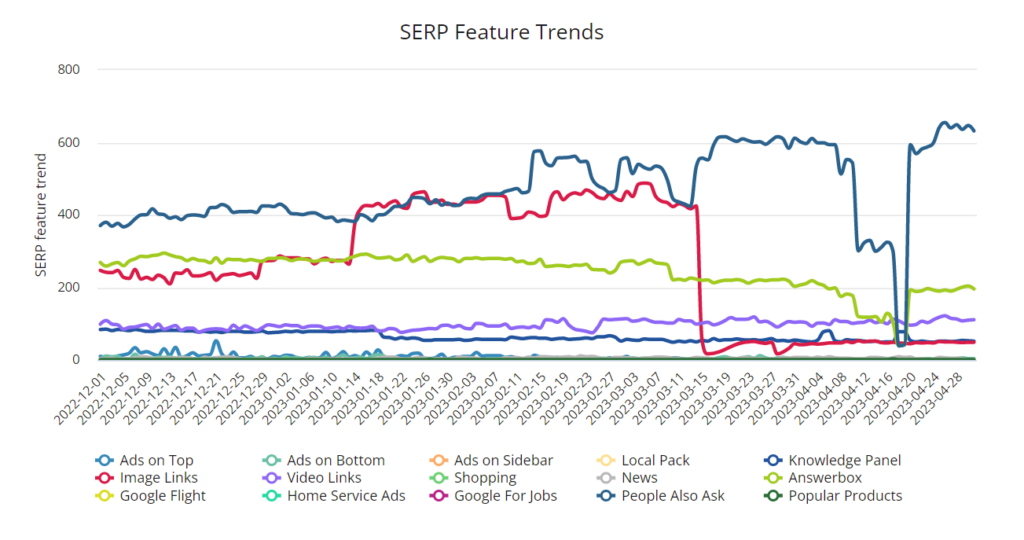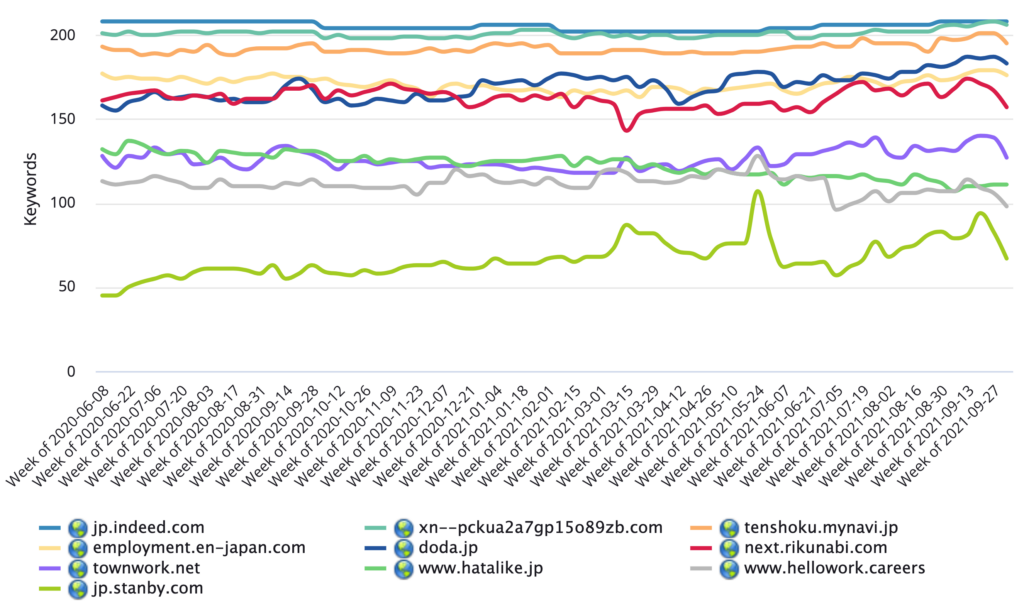DemandMetricsはSEO担当の方のご要望を受けながら、日夜システムの改善を行っています。大きな機能追加については、都度、ご案内していますが、細かすぎてお伝えしきれていない機能もあります。気づかれていない機能もありそうですので、SEO担当の方にとって地味に便利な機能をまとめました。
順位系の機能
特定の順位だけを表示する積み重ねランキング
必ずと言っていいほど使われている積み重ねランキング(順位分布グラフ)。自社サイトの順位の状況が分かりやすいよう、順位ごとに色付けをしたグラフです。実はこのグラフは、特定の順位の範囲だけを見ることもできます。例えば、下記のように1〜3位のキーワード数が増えている/減っていることだけを見ることができます。やり方は簡単で、順位グラフの凡例の部分で不要なものをクリックして消して頂くだけです。

表示させたい順位のキーワード数の推移を可視化
更にカスタムダッシュボード上で、初期状態で出しておきたい順位の範囲を指定することも可能です。ダッシュボードの設定画面で、順位分布を追加する際に、初期状態で表示させたい順位の範囲を設定しておくだけです。

普段使うダッシュボードでもチェックしておきたい順位の範囲だけをデフォルト指定可能
こうしておけば、消すことすらせず、見たい順位のキーワード数の増減が分かります。
平均順位/Potential Trafficで競合の表示を消す
平均順位とPotential Trafficのチャートも必ずと言っていいほど使われています。平均順位はサイト全体の順位を、他社と比較する際に、Potential Trafficは、検索ボリュームの大きなキーワードの順位を他社と比較する時に便利です。
競合が多くて非常に接戦な場合や1社だけ飛び抜けて強い競合サイトがいる場合、チャートで複数の線が重なり合って肝心の自社サイトの変動が分かりづらくなったりすることがあります。そこで、チャート上から消したいサイト(自社サイト含む)を選んでいただくと、重なっているサイトの順位変動が分かりやすくなります。

混戦時は適宜、重なっているサイトを非表示にして変動を確認
PLP/ランディングページ系の機能
*(ワイルドカード)によるマッチングチェック
PLPレポートは順位モニタリングの次によく使われる機能です。狙っているキーワードを狙っているページでランクインできるようリンク構造などを修正する施策は、大規模なサイトでは非常に重要なSEO対策です。PLPレポートは、狙ったページでランクインできているかをチェックしてくれる機能ですが、URLの完全一致だけでなく、「*(ワイルドカード)」による部分一致のマッチングチェックもできます。
例えば、「渋谷 賃貸 2LDK」というキーワードは「ginzametrics.co.jp/chintai/tokyo/shibuya/」配下のページであれば、どのページでランクインできていてもOKとするような場合に使えます。

「*」を使ってPLPの設定を行うことで部分一致のチェックができる
マッチ率の推移
PLPレポートでキーワードとページのズレを洗い出して、サイト構造の修正を行った結果が、順位上昇に表れるまで時間がかかることがあります。そんな時は、PLPのマッチ率の推移をチェックすると良いかと思います。

マッチ率が高まっていれば、実施した施策が良い方向に効いていると判断することができます。大事なキーワードでだけPLPを設定してモニタリングしている場合も、設定したキーワードに絞ったマッチ率の推移も見れますので、ぜひご利用ください。

手動でPLPを設定したキーワードに絞ったマッチ率の推移
LPヒストリー
PLPレポートは、その時々のキーワードとページのズレを示してくれますが、キーワードによってはランクインするページが日替わりで変化するようなケースもあります。順位が安定しないようなキーワードほど、こういった現象が起きやすいです。
そこで、順位が不安定なキーワードについては、LPヒストリーを見てみてください。キーワードごとに、いつ、どのページがランクインしていたかを示してくれますので、カニバっているページをまとめて把握することができます。対象の各キーワードをクリックしていただき、キーワードの詳細画面にある「LP History」タブを開くと指定期間内でランクインしたページの履歴が表示されます。

LP History(LPヒストリー)チャート
過去分の重複状況も把握した上で、ページやリンク構造の整理をすることができます。
LPヒストリーを使ったSEOの改善例はこちらの記事で紹介しています(ランディングページの履歴をSEO対策に活かすには?〜LPヒストリー活用法〜)。
コンテンツデータ系の機能
コンテンツグループ別のサーチコンソール指標の推移
サーチコンソールで、ページやディレクトリ別のCTRやインプレッション数などをチェックしている方は多いと思います。DemandMetricsでも同様のデータが見れますが、コンテンツグループを使うことで、より有効に活用することができます。
コンテンツグループを使えば、「コンバージョンの多いページグループ」や「渋谷の詳細ページグループ」など、URL/ディレクトリルールに縛られない柔軟なページのグルーピングが可能です。モニタリングしたい軸でコンテンツグループを作ることで、例えば、「コンバージョンの多いページグループ」のCTRやインプレッション数などの推移をアクセス解析の実流入数と比較しながら把握することができます。

コンテンツグループ別のサーチコンソールのデータ
なお、サーチコンソールのデータは、サーチコンソール内では90日前までしか遡れませんが、DemandMetricsと連携したサーチコンソールのデータは、連携している限り遡って分析する事ができます。
レポート系の機能
レポート/ダッシュボードのコピー & 期間/KWグループの一括設定
ダッシュボードやレポートを使って、いつもよく見るチャートや表を並べておくことで、モニタリングが楽になります。しかし、ダッシュボードやレポートを、たくさん作る場合、初期の設定が、手間だったりします。そこで、1回作ったレポートのコピーを使うと、期間やキーワードグループだけ異なるレポートやダッシュボードが簡単に作れます。
まず、コピーしたいレポートの「Copy Report Template to All Sites」をクリックします。

モーダルが立ち上がりますので、「Create Duplicate in Existing Site」をクリックすると、

下記のように同じレポートが同じサイト内にコピーされます。

また、順位分布や平均順位、競合比較表など色々なチャートや表を、同じ期間やキーワードグループで並べて見たいことも多いと思います。そんな時にチャートや表を1つずつ、日付やキーワードグループを設定するのは面倒です。
そこで、下記のように複数のチャートや表に対して、期間やキーワードグループを一括で設定することができます。

表示/集計期間の一括設定

キーワードグループの一括設定
見たいチャートや表をたくさん作りたい時は、レポート/ダッシュボードのコピーや期間/キーワードグループの一括設定は非常に便利です。ぜひご活用ください。
アノテーション
SEOもPDCAサイクルが重要です。どんな施策をしたらどういった成果に繋がったかを蓄積していくことで、施策の精度を高めていくことができます。どんな施策をいつ行ったかということを記録しておくことができれば、施策の効果検証が行いやすくなります。DemandMetricsにはアノテーションの機能があり、下記のように使うことができます。
まず、「ワークフロー」メニューの中からアノテーション作成画面を開き、「Create」を選択します。

モーダルが立ち上がりますので、施策内容などを記入し、どのダッシュボード/レポートで表示したいかも選択します(選択しない場合は、全てのダッシュボード/レポートで表示されます)。

設定すると、ダッシュボード/レポート上でアノテーションが表示されます。アノテーションを使うことで、施策前後で、結果が良くなったかが確認しやすくなります。

どのレポート/ダッシュボードに表示させるかを設定することもできますので、施策別にダッシュボードやレポートを作っているような場合にも便利です。
フィルタ機能
ユニバーサル検索フィルタ
DemandMetricsでは、キーワードやページを、日付や検索エンジン、キーワードグループなどでフィルタをかけて、分析することができます。そんな数あるフィルタの中で、地味に便利なフィルタがユニバーサル検索フィルタです。検索面は、自然検索結果だけでなく、リスティング広告やローカルパック、ナレッジパネルなどのユニバーサル検索の枠が表示されています。どういったキーワードでどんなユニバーサル検索が出ているかを調べることは、ユーザーの検索インテントを調べる上で有効です。
また、自然検索で順位が良くても、ユニバーサル検索やリスティング広告が表示されることで、CTRが低下し流入数が減少することもあります。そのため、CTRの増減の原因を分析する上でも、ユニバーサル検索やリスティング広告の表示状況を調べることは重要です。ユニバーサル検索やリスティング広告の表示状況を調べるために有効なフィルタが、ユニバーサル検索フィルタです。フィルタをかけると、当該ユニバーサル検索が表示されていたキーワードだけが、表示されます。

指定したユニバーサル検索/広告が表示されていたキーワードだけを表示
どのキーワードでユニバーサル検索やリスティング広告が表示されていたかが簡単に分かって非常に便利です。
まとめ
今回は、DemandMetricsの地味に便利な機能を中心に紹介しました。DemandMetricsの活用に慣れてきた方は、参考にしてみてください。